Sa nakalipas na ilang linggo, hindi perpektong gumagana ang Android Auto at Google Maps sa mga infotainment system ng sasakyan. Ang paggamit ng parehong mga platform habang nagmamaneho ay hindi naging kasing ayos ng inaasahan ng mga user. Ang pagsasama ng Google Maps sa Android Auto platform ay nahaharap sa mga seryosong isyu sa GPS.
Ang mga isyung ito ay resulta ng ilang pag-upgrade sa Google Maps platform. Sa pag-upgrade na ito, ang pagsasama sa pagitan ng dalawang platform ay hindi gumagana nang perpekto. Nagdulot ito ng mga kahirapan sa pag-navigate, dahil ang tampok na lokasyon ng GPS ay direktang naapektuhan ng pag-upgrade na ito.
Maraming user ang nagrereklamo tungkol sa isyung ito sa nakalipas na ilang linggo. Isang maaasahang pinagmulan ay nagbigay ng pag-aayos sa isyung ito upang matulungan ang Android Auto muling umaasa ang mga user sa kanilang mga nabigasyon sa mapa. Narito ang lahat ng kailangan mong malaman tungkol sa mabilisang pag-aayos na ito.
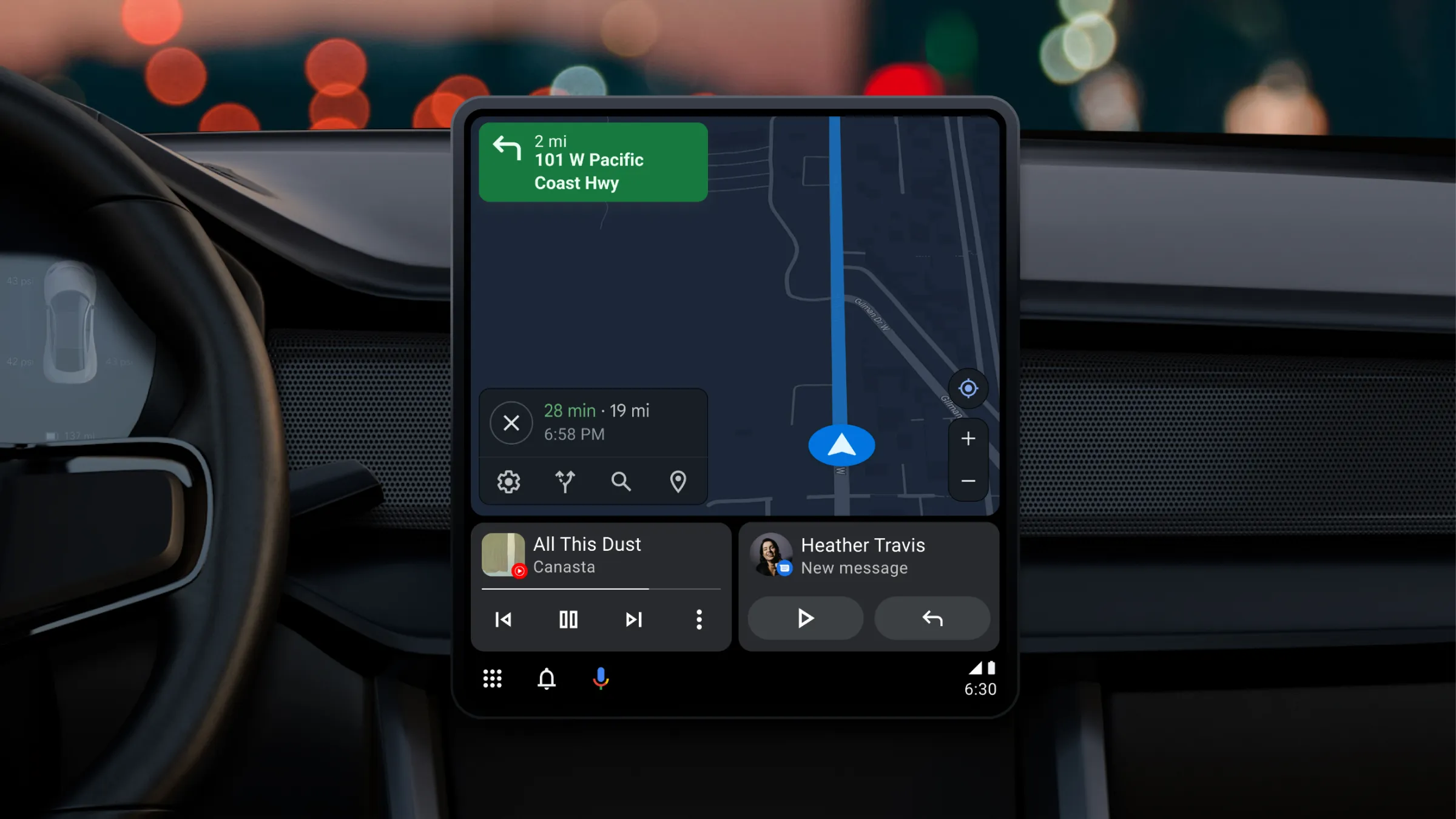
Isang pag-aayos sa isyu sa pagsasama ng Android Auto at Google Maps
Kung gumagamit ka ng Android Auto at Google Maps sa iyong sasakyan, maaaring mapansin mo ito isyu sa nabigasyon. Pinipilit nito ang system na magpakita ng mga maling ruta at maling lokasyon ng GPS. Ito ay medyo mapanlinlang, lalo na habang nagna-navigate sa isang lugar na hindi mo pamilyar.
Ang isang aktwal na pag-aayos sa sanhi ng isyung ito ay hindi available sa ngayon. Ngunit mayroon na ngayong isang paraan upang ayusin ito upang maiwasan ang pagkuha ng mga maling direksyon at lokasyon ng GPS habang nagmamaneho. Kasama sa available na pag-aayos ang iyong Android device dahil umaasa dito ang infotainment system ng iyong sasakyan para patakbuhin ang Android Auto.
Kaya, sa iyong Android device, pindutin nang matagal ang icon ng Google Maps app pagkatapos ay piliin ang opsyon sa impormasyon ng app. Matatagpuan ito sa kanang bahagi sa itaas ng pop-up window na lalabas sa iyong screen. Ang pagpindot sa button ng impormasyon ng app ay magre-redirect sa iyo sa mga setting ng app.
Makakakita ka ng listahan ng mga opsyon sa setting, piliin ang button na”Pahintulot”, na pangalawa sa listahan. Maglalabas ito ng listahan ng mga pahintulot na maaari mong ibigay sa Google Maps app. Piliin ngayon ang unang opsyon sa listahan na kung saan ay”Lokasyon”ito ay lalabas ng isa pang window.
Sa bagong window na ito ay apat na opsyon ang pipiliin kung paano mo gustong ma-access ng Maps app ang lokasyon ng iyong device. Upang ayusin ang isyu sa pag-navigate sa Android Auto at Google Maps, kailangan mong suriin ang opsyong “Pahintulutan sa lahat ng oras.” Makakatulong ito sa Google Maps sa sasakyan na gamitin ang lokasyon ng iyong device habang nagmamaneho ka.
Ayon sa mga available na source, ang isyu sa navigation na ito ay resulta ng pagtrato ng Android Auto sa Google Maps app bilang background app. Pipigilan ng pag-aayos ang Android Auto system ng iyong sasakyan na gamitin ang built-in na antenna nito, kaya’t umaasa ito sa real-time na lokasyon ng iyong device. Maaari mo ring gawin ang mga hakbang na binanggit sa itaas sa Google Maps app sa navigation system ng iyong sasakyan.

